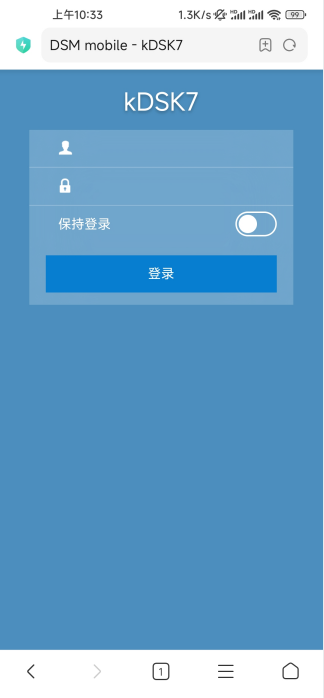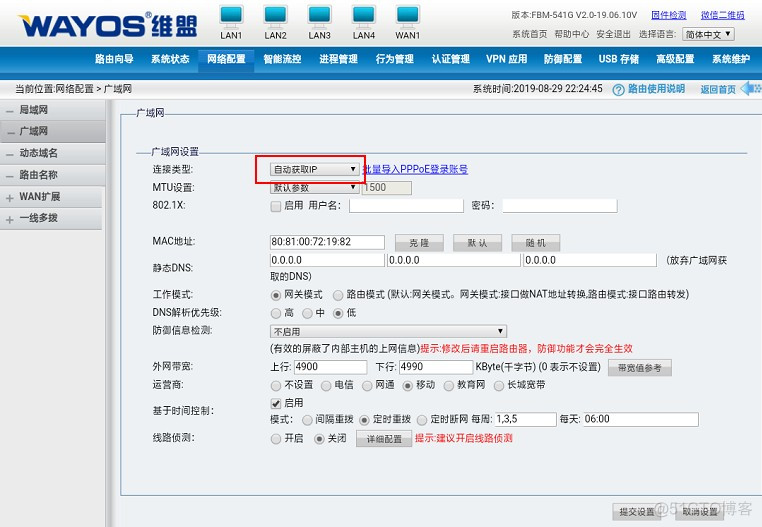1、ssh远程登录群晖
2、切换的root账户
sudo -isudo -isudo -i
输入密码后,会切换到root账户
3、确定要测试硬盘的位置、代号
fdisk -lfdisk -lfdisk -l
会得到每块硬盘的位置、代号,找到要测试的硬盘,如图:
Disk /dev/sdc: 3.7 TiB, 4000787030016 bytes, 7814037168 sectors Disk model: MG04ACA400E Units: sectors of 1 * 512 = 512 bytes Sector size (logical/physical): 512 bytes / 4096 bytes I/O size (minimum/optimal): 4096 bytes / 4096 bytes Disklabel type: gpt Disk identifier: 85847E27-057D-4794-88F7-A47B04F62C28 Device Start End Sectors Size Type /dev/sdc1 8192 16785407 16777216 8G Linux RAID /dev/sdc2 16785408 20979711 4194304 2G Linux RAID /dev/sdc3 21241856 7813832351 7792590496 3.6T Linux RAIDDisk /dev/sdc: 3.7 TiB, 4000787030016 bytes, 7814037168 sectors Disk model: MG04ACA400E Units: sectors of 1 * 512 = 512 bytes Sector size (logical/physical): 512 bytes / 4096 bytes I/O size (minimum/optimal): 4096 bytes / 4096 bytes Disklabel type: gpt Disk identifier: 85847E27-057D-4794-88F7-A47B04F62C28 Device Start End Sectors Size Type /dev/sdc1 8192 16785407 16777216 8G Linux RAID /dev/sdc2 16785408 20979711 4194304 2G Linux RAID /dev/sdc3 21241856 7813832351 7792590496 3.6T Linux RAIDDisk /dev/sdc: 3.7 TiB, 4000787030016 bytes, 7814037168 sectors Disk model: MG04ACA400E Units: sectors of 1 * 512 = 512 bytes Sector size (logical/physical): 512 bytes / 4096 bytes I/O size (minimum/optimal): 4096 bytes / 4096 bytes Disklabel type: gpt Disk identifier: 85847E27-057D-4794-88F7-A47B04F62C28 Device Start End Sectors Size Type /dev/sdc1 8192 16785407 16777216 8G Linux RAID /dev/sdc2 16785408 20979711 4194304 2G Linux RAID /dev/sdc3 21241856 7813832351 7792590496 3.6T Linux RAID
4、测试读速度
sudo hdparm -Tt /dev/sdc3sudo hdparm -Tt /dev/sdc3sudo hdparm -Tt /dev/sdc3
注意:最后的位置要替换成自己的
结果:
/dev/sdc3: Timing cached reads: 3338 MB in 2.00 seconds = 1669.52 MB/sec Timing buffered disk reads: 350 MB in 3.02 seconds = 115.74 MB/sec/dev/sdc3: Timing cached reads: 3338 MB in 2.00 seconds = 1669.52 MB/sec Timing buffered disk reads: 350 MB in 3.02 seconds = 115.74 MB/sec/dev/sdc3: Timing cached reads: 3338 MB in 2.00 seconds = 1669.52 MB/sec Timing buffered disk reads: 350 MB in 3.02 seconds = 115.74 MB/sec
第一行是读取缓存中的数据的速度,实际上并不代表硬盘的真实读速,而是内存缓存速度,通常是非常快的。
第二行是硬盘的真实读取速度,也就是从硬盘实际读取数据的速度。
5、测试写速度
sudo dd if=/dev/zero of=/volume1/testfile bs=1M count=1024 oflag=directsudo dd if=/dev/zero of=/volume1/testfile bs=1M count=1024 oflag=directsudo dd if=/dev/zero of=/volume1/testfile bs=1M count=1024 oflag=direct
这里 /volume1/testfile 是一个存储路径,你可以根据需要选择其他路径
这个命令将会创建一个 1GB 的文件并进行写入测试,测试完成后会显示写入速度
1024+0 records in 1024+0 records out 1073741824 bytes (1.1 GB, 1.0 GiB) copied, 10.6766 s, 101 MB/s1024+0 records in 1024+0 records out 1073741824 bytes (1.1 GB, 1.0 GiB) copied, 10.6766 s, 101 MB/s1024+0 records in 1024+0 records out 1073741824 bytes (1.1 GB, 1.0 GiB) copied, 10.6766 s, 101 MB/s
6、删除测试文件
cd /volume1cd /volume1cd /volume1
定位到测试文件目录
rm testfilerm testfilerm testfile
删除测试文件
原文链接:https://blog.csdn.net/weixin_51789501/article/details/144149387?ops_request_misc=%257B%2522request%255Fid%2522%253A%25223081d990b7d56eb552abba0aa9ef5dca%2522%252C%2522scm%2522%253A%252220140713.130102334.pc%255Fblog.%2522%257D&request_id=3081d990b7d56eb552abba0aa9ef5dca&biz_id=0&utm_medium=distribute.pc_search_result.none-task-blog-2~blog~first_rank_ecpm_v1~times_rank-19-144149387-null-null.nonecase&utm_term=%E9%A3%9E%E7%89%9BOS
© 版权声明
声明📢本站内容均来自互联网,归原创作者所有,如有侵权必删除。
本站文章皆由CC-4.0协议发布,如无来源则为原创,转载请注明出处。
THE END